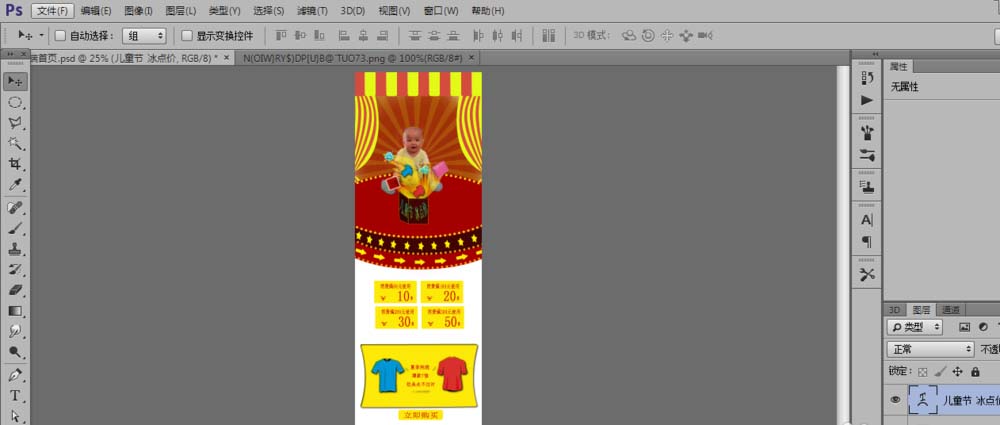无线端的店铺主页的教程,详细请看下文。
1、新建一个空白的背景图层如所示大小
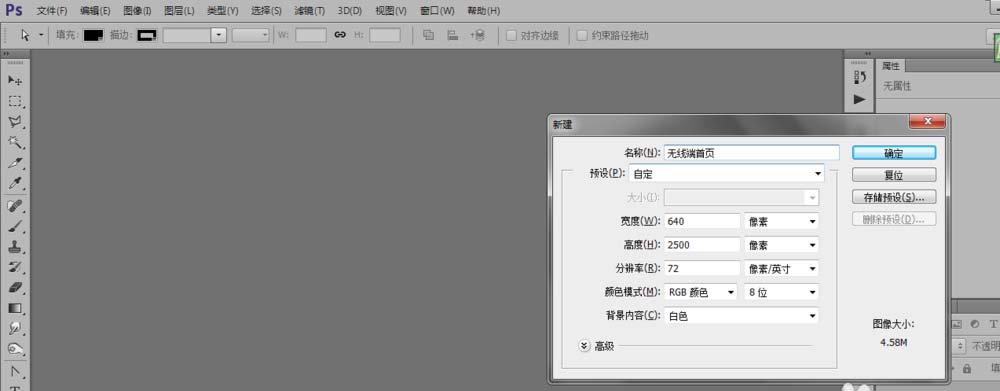
2、利用圆角矩形工具画出如所示的矩形
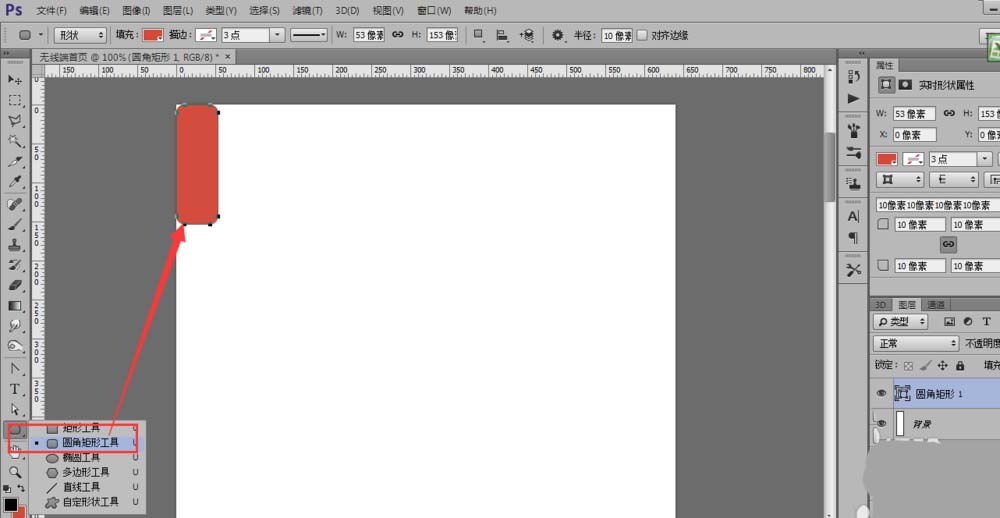
3、然后将这上面的一排不停的复制两个颜色变换着来
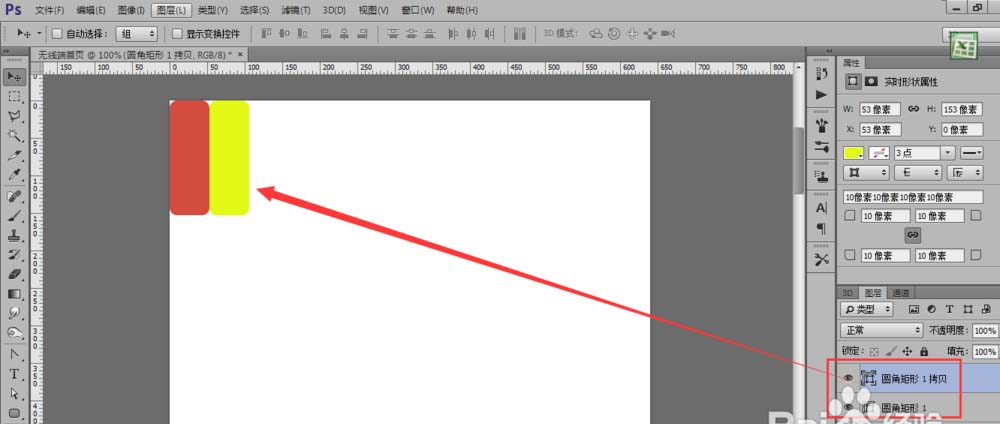
4、复制完后调整他们大小跟位置然后点图层-图层编组并命名为顶
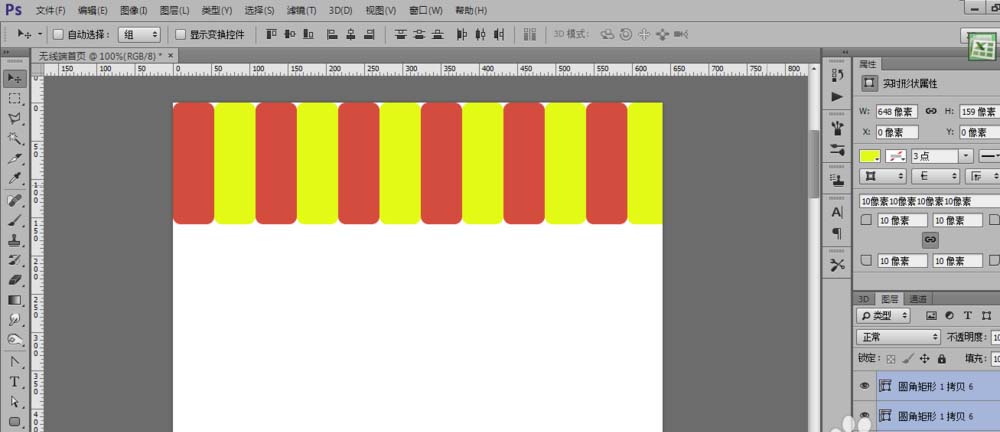
5、然后再复制出一整个再变换大小接着转换成智能对像
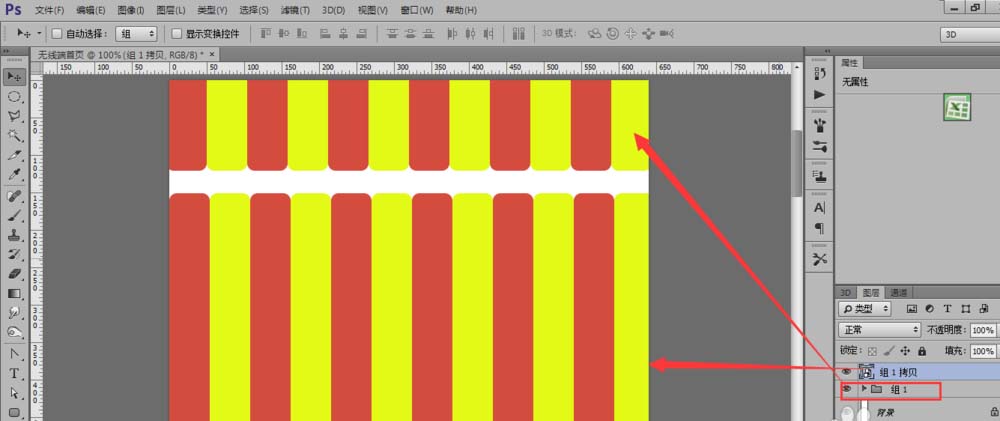
6、点击上面的那个图标调整这个形状
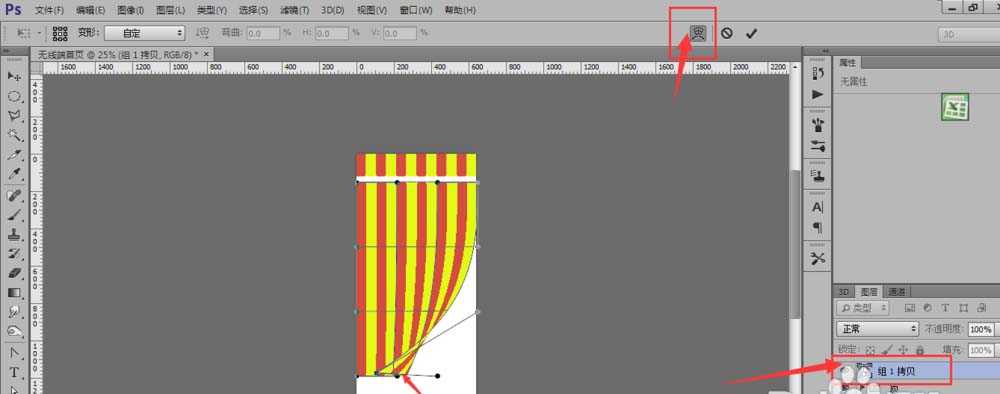
7、调整好后再复制垂直翻转度这样一个帘子的形状就出来了再调整下面的
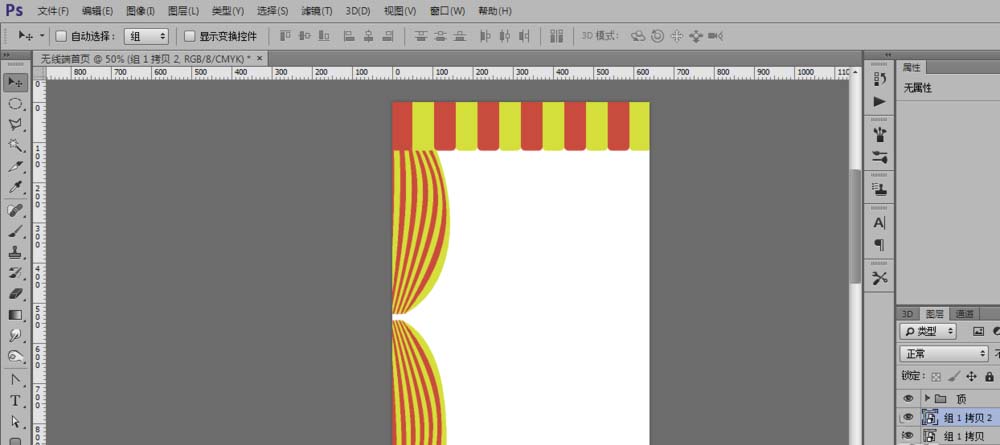
8、然后复制翻转如图所示
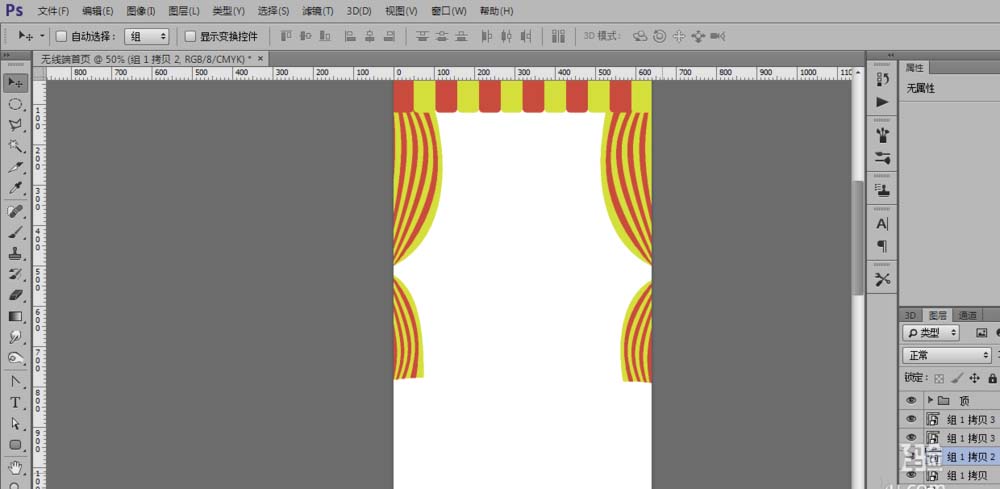
9、新建一个图层再用钢笔工具画出一个三角然后填充颜色
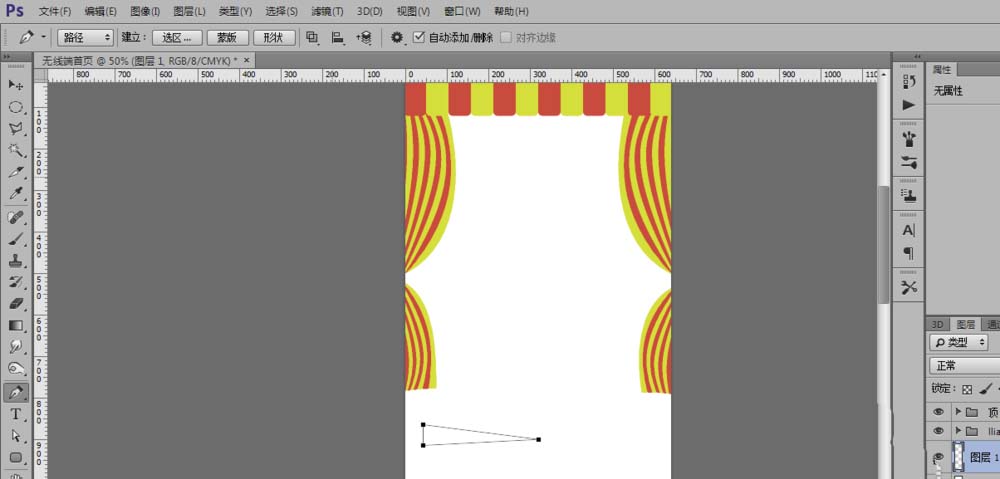
10、再复制这个三角水平翻转,然后用这个方法将这两个一起复制多个
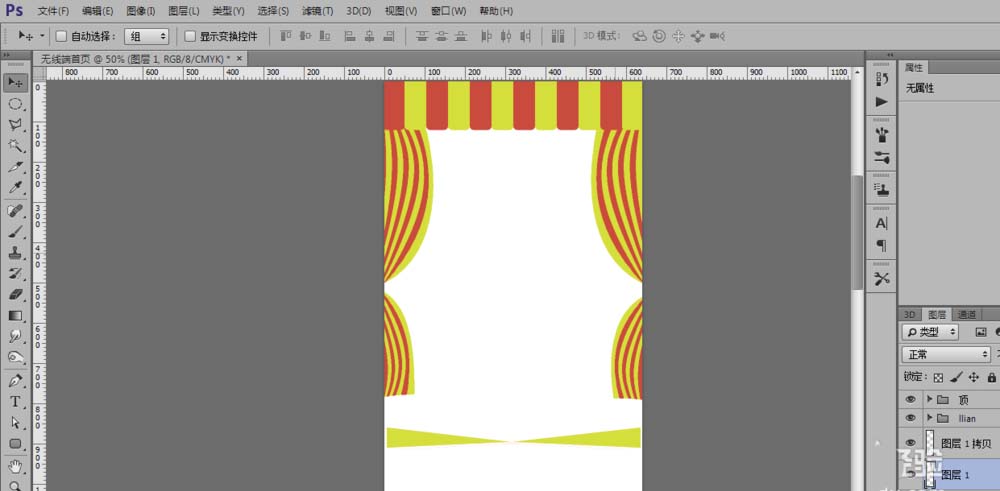
11、将所有的三角多个复制跟翻转制作成一个发光的图形再向上移动如图所示
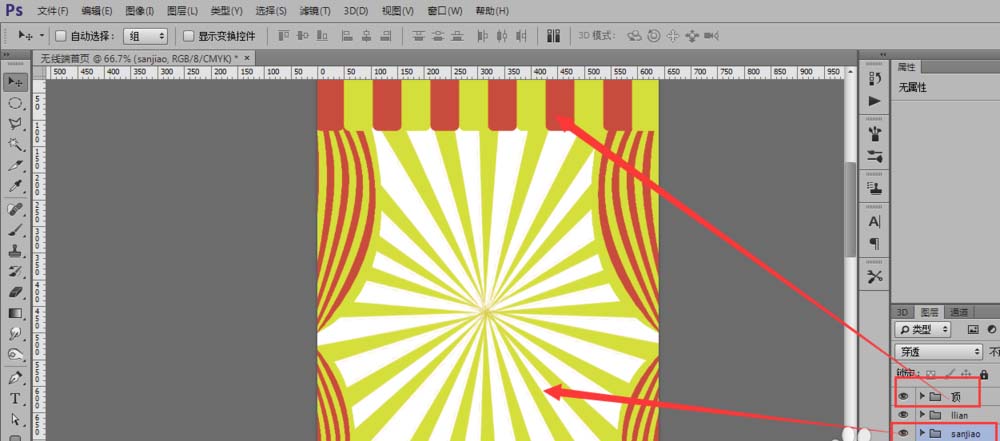
12、然后将一个儿童的图片插进来调整大小如图
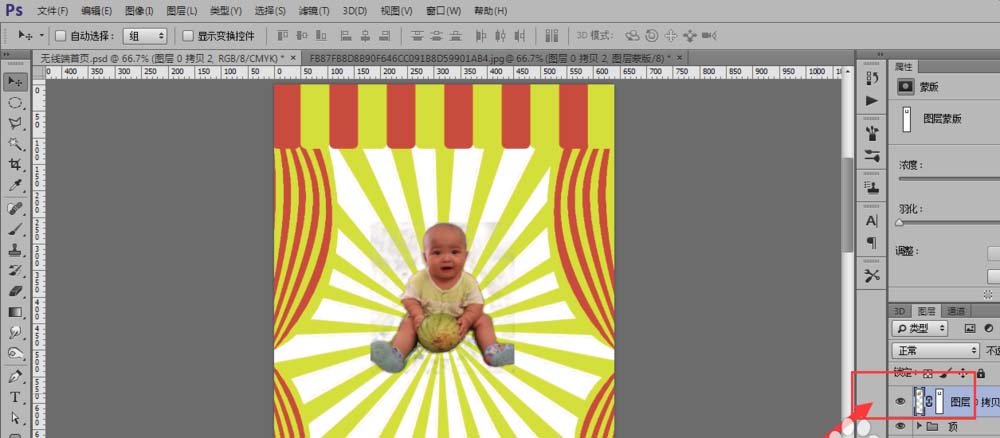
13、在背景图层上新建一个图层并用画笔工具填充如图的颜色,然后将三角那个图层进行调透明度如图所示
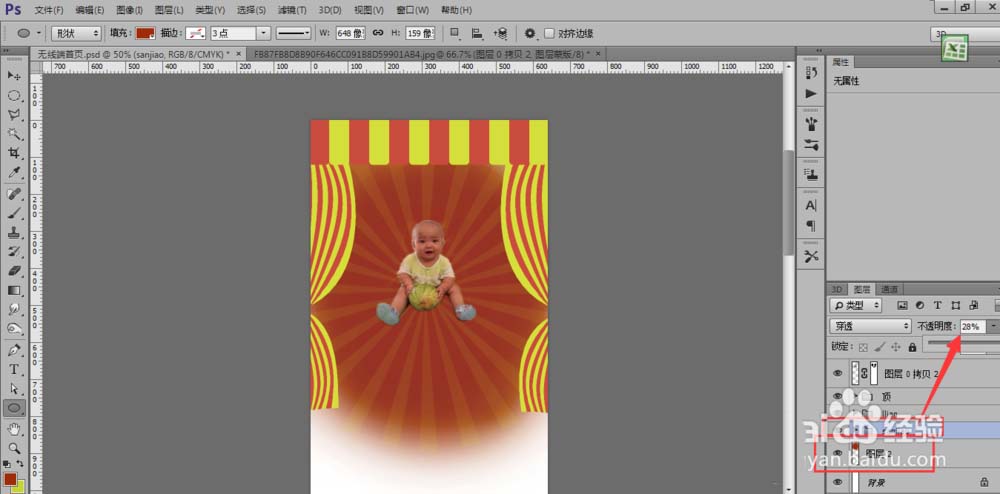
14、然后在帘子的上面画一个椭圆如图
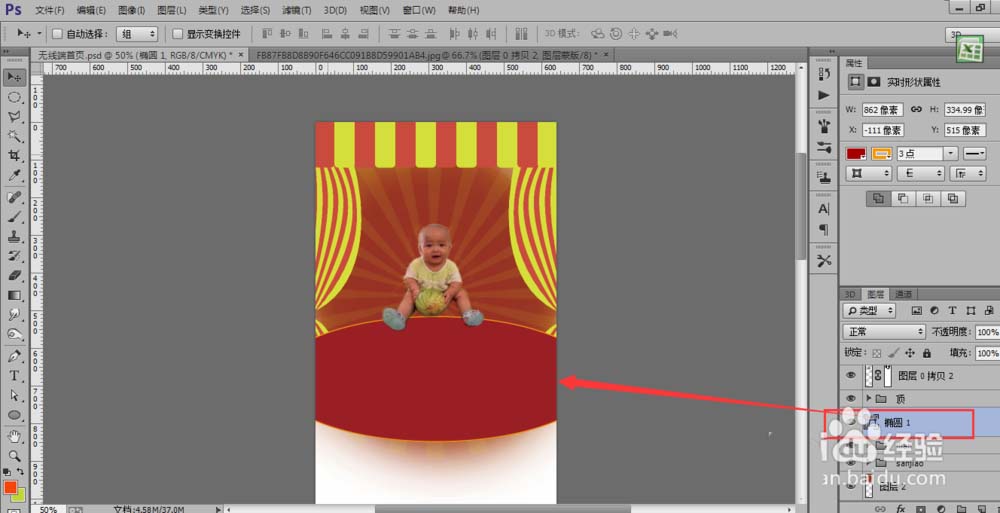
15、然后复制一个椭圆层并变换它的颜色如图所示然后描和填充颜色制作出这个舞台效果
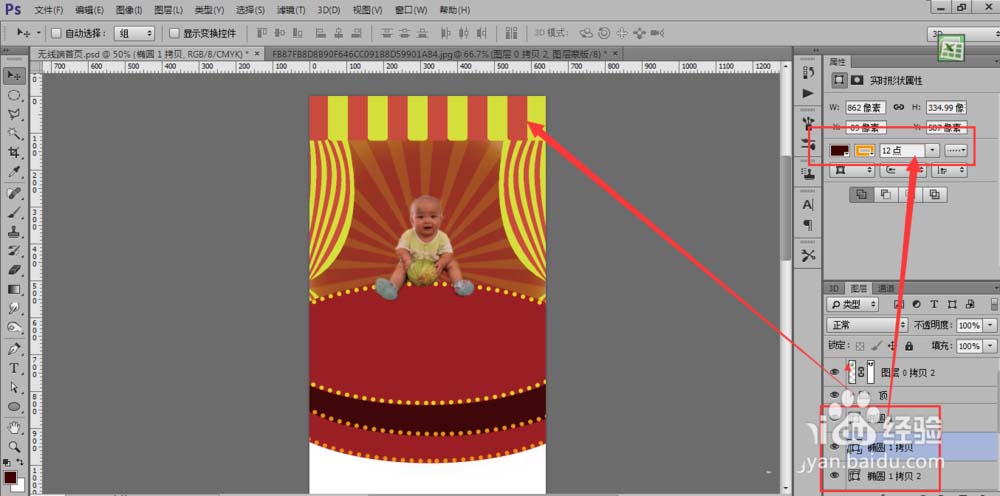
16、再利用多边形画出多个五角星装饰舞台如图
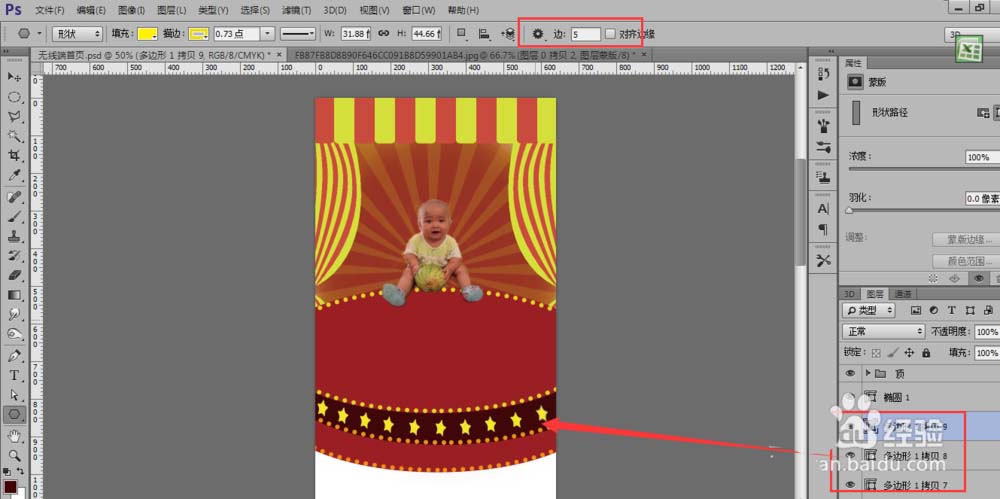
17、然后利用上面的方向头来装饰舞台下面
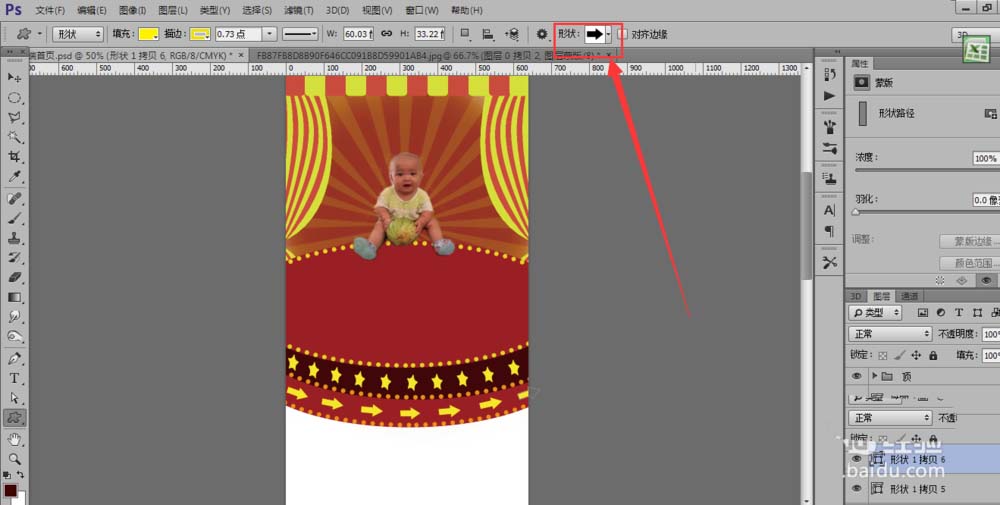
18、利用矩形做出一个盒子来,如图所示的
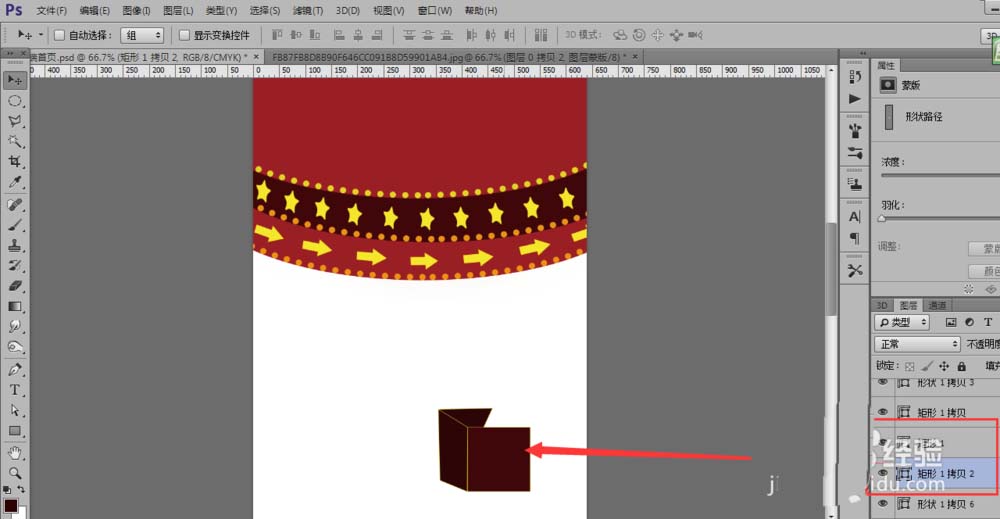
19、将人物和盒子有一个很好重合如图
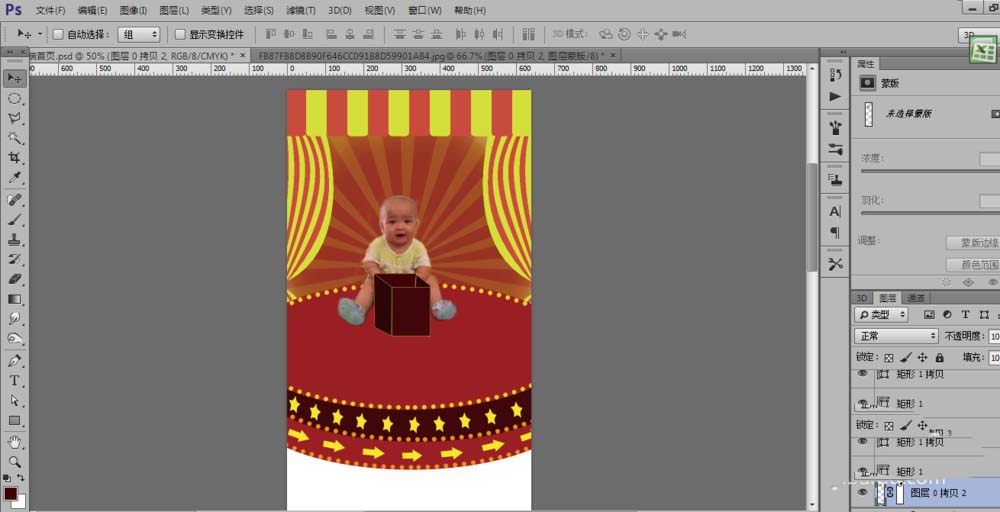
20、制作一个光线然后将购物的图片放上去,效果就是如图所示的
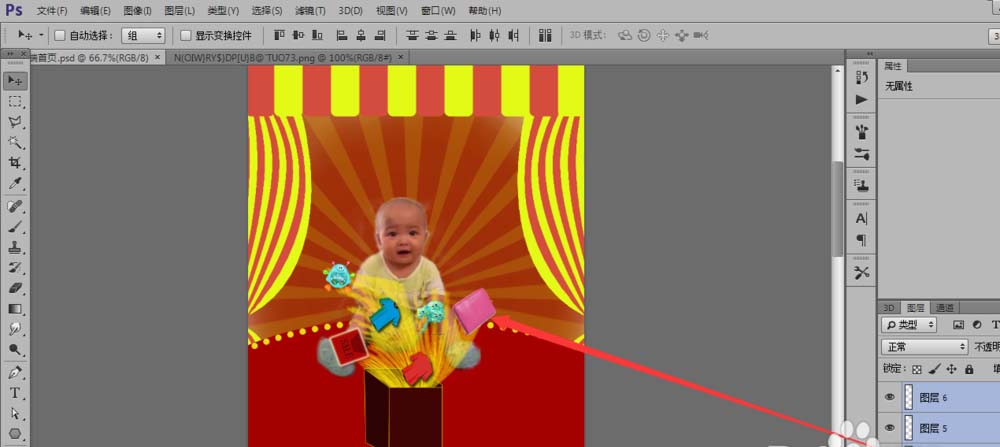
21、利用矩形跟文字把店铺的优惠券做出来如图所示然后套出所有的优惠券来
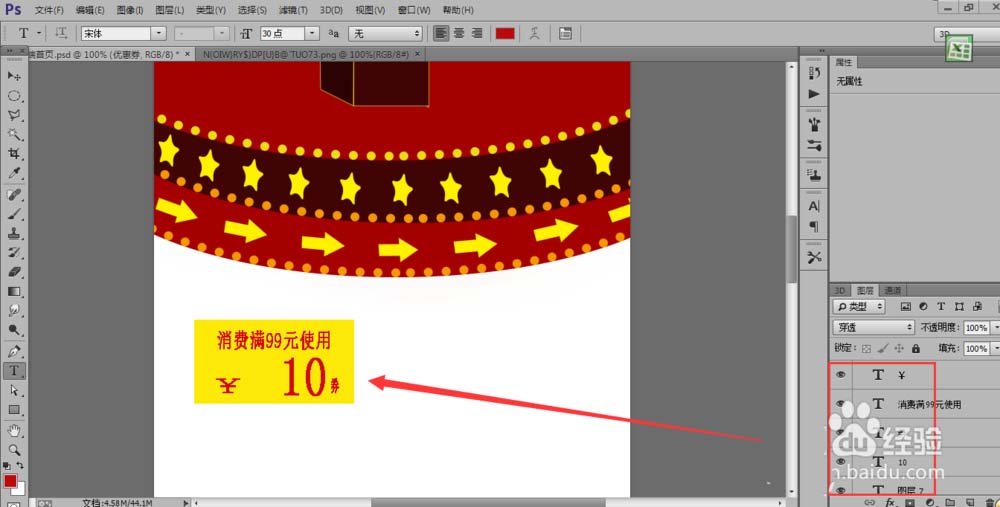
22、做出所有的优惠券都是这样的了
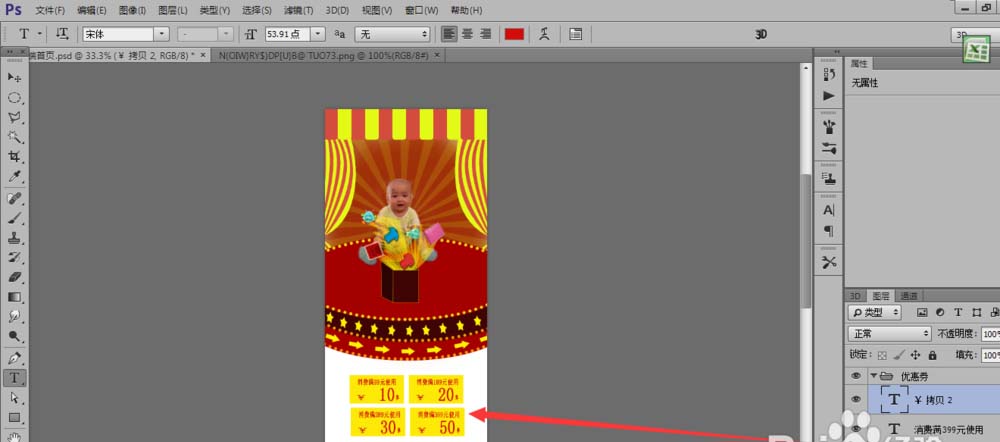
23、利用圆角矩形工画出如图所示的矩形然后投影内阴影响再将需要展示的产品放在上面并用文字描述
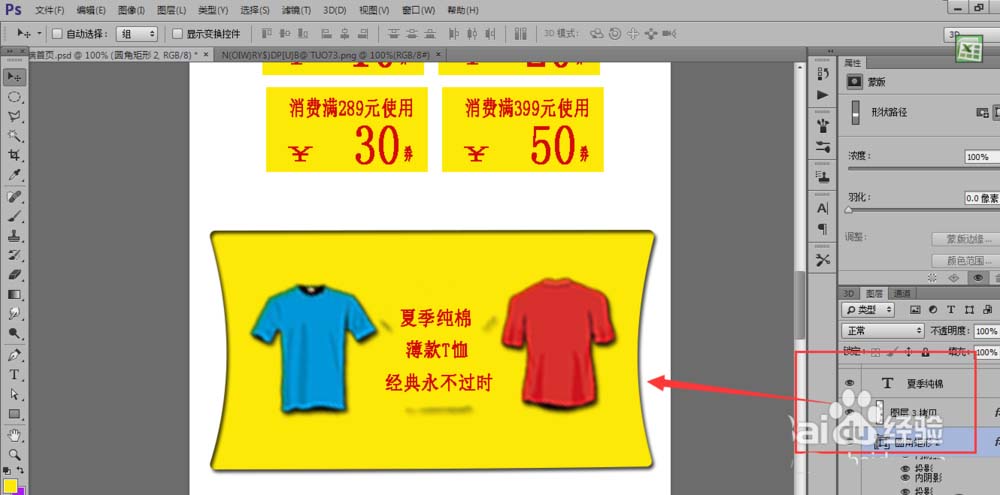
24、整体效果就是这样的了然后再加上一些必要的文字
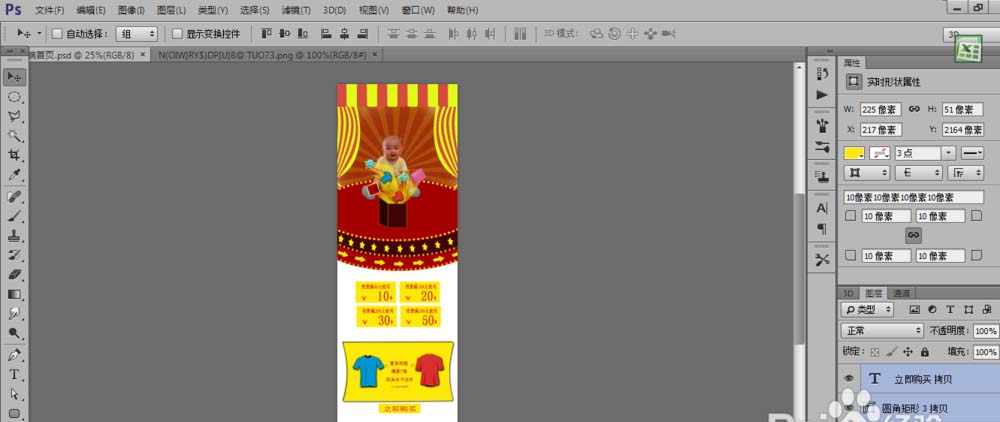
25、最后将儿童节弄上去,主要的不是节日重要的信息是打折了,让消费者能看到
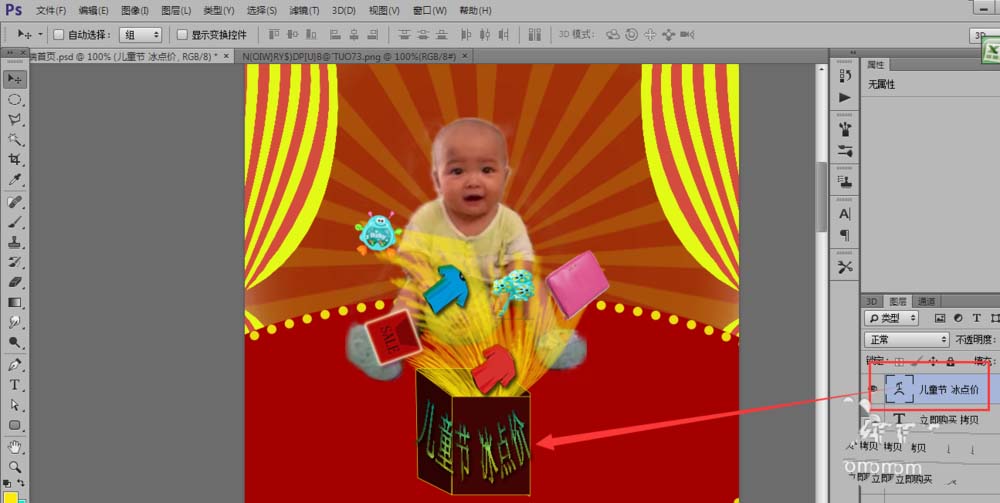
26、整个就是这样的了